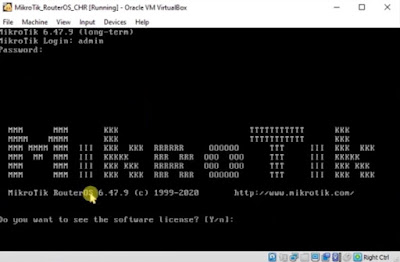Cara Menginstal Mikrotik CHR di VirtualBox dengan Mudah
 |
| Cara menginstal MikroTik CHR di VirtualBox |
Buatkuingat.com - Pada artikel kali ini akan membahas cara menginstal Mikrotik CHR di VirtualBox. Mikrotik CHR (Cloud Hosted Router) adalah solusi yang disediakan oleh mikrotik.com, yang memungkinkan pengguna untuk menjalankan Mikrotik RouterOS di mesin virtual atau aplikasi virtual pada komputer.
MikroTik CHR adalah versi RouterOS yang didesain khusus agar dapat dijalankan secara virtual di Virtual Machine (VM). Arsitektur pada CHR adalah x86 64-bit yang bisa digunakan pada sebagian besar hypervisor, meliputi VMWare, HyperV, atau VirtualBox.
Fungsi MikroTik CHR adalah untuk menyediakan perangkat lunak router yang dapat digunakan untuk berbagai keperluan, termasuk:
Jaringan lokal (LAN)
Jaringan area lokal (WLAN)
Jaringan area luas (WAN)
Jaringan nirkabel (Wi-Fi)
Keamanan jaringan
Konfigurasi jaringan
Ini adalah langkah awal yang bagus untuk belajar dan berlatih menggunakan Mikrotik RouterOS. Jadi, tak perlu menunggu lama-lama dan langsung saja kita menuju ke tutorialnya.
Cara Menginstal Mikrotik CHR di VirtualBox dengan Mudah
1. Unduh Mikrotik CHR
Pertama, kamu perlu mengunduh Mikrotik CHR dari situs web resmi mikrotik.com. Buka situs webnya dan masuk ke bagian menu perangkat lunak (software).
Di sana, pengguna akan menemukan berbagai opsi unduhan OS MikroTik, termasuk versi stabil dan uji coba. Pilih versi yang sesuai dengan kebutuhan, kemudian klik gambar disket untuk mengunduhnya dan tentukan lokasi penyimpanan unduhan.
2. Pastikan Telah Menginstal VirtualBox
Sebelum kita melanjutkan, pastikan kamu telah menginstal VirtualBox di komputer atau laptop. VirtualBox adalah aplikasi yang memungkinkan pengguna menjalankan mesin virtual. Kamu dapat mengunduhnya dan menginstalnya dari situs web resmi VirtualBox.
3. Import File Mikrotik CHR ke VirtualBox
Setelah mengunduh file Mikrotik CHR, buka VirtualBox. Klik "Impor" dan arahkan ke lokasi file Mikrotik CHR yang telah kamu unduh tadi. Kemudian klik "Open" untuk mengimpor file tersebut ke dalam VirtualBox.
4. Konfigurasi Virtual Machine
Setelah berhasil mengimpor file Mikrotik CHR, konfigurasilah mesin virtual pada VirtualBox. Atur pengaturan CPU dan RAM sesuai dengan kebutuhan. Selain itu, kamu juga dapat menamai mesin virtual ini sesuai preferensi dan kebutuhan.
5. Konfigurasi Jaringan
Penting untuk mengatur koneksi jaringan pada mesin virtual. Klik virtual machine MikroTik CHR yang baru saja dibuat dan pergi ke Settings > Network. Pastikan bahwa adapter jaringan yang digunakan adalah "Bridge Adapter".
6. Mulai Mikrotik CHR
Sekarang, kamu siap untuk memulai Mikrotik CHR di VirtualBox. Klik "Start" untuk menghidupkan mesin virtual. Mikrotik CHR akan mulai memuat sistemnya.
7. Akses Mikrotik CHR
Setelah Mikrotik CHR selesai memuat sistem di VirtualBox, kamu dapat mengaksesnya dan dapat masuk sebagai admin tanpa kata sandi. Gunakan Terminal untuk mengakses Mikrotik RouterOS.
Jika lebih suka antarmuka grafis, kamu dapat menggunakan Winbox. Ini adalah aplikasi yang memungkinkan pemilik jaringan untuk mengelola Mikrotik RouterOS dengan antarmuka grafis yang dapat mengunduh Winbox dari situs web resmi Mikrotik.
Sekarang, kamu telah berhasil menginstal Mikrotik CHR di VirtualBox dan dapat mulai belajar dan berlatih dengan Mikrotik RouterOS. Semoga panduan seputar MikroTik CHR ini bermanfaat bagi pembaca.
Pelajari juga cara membuat 2 WiFi atau multi SSD dalam 1 router di TP-Link TL-WR840N dengan mudah dan cara setting DNS Cloudflare 1.1.1.1 di laptop atau PC agar browsing jadi lebih cepat dan aman.
Demikianlah cara menginstal Mikrotik CHR di VirtualBox. Terima kasih telah menyimak artikel tutorial ini sampai habis, semoga berhasil dan selamat belajar!